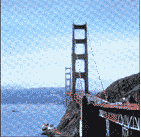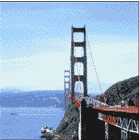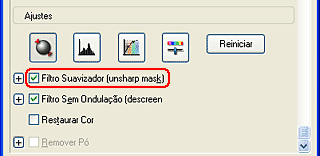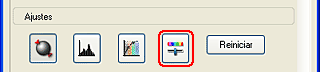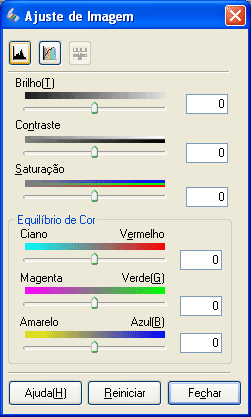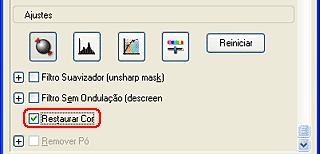Como
Criar Reproduções de Qualidade
 Remover os padrões ondulados da imagem digitalizada
Remover os padrões ondulados da imagem digitalizada
 Melhorar a nitidez da imagem
Melhorar a nitidez da imagem
 Realçar a cor da imagem digitalizada
Realçar a cor da imagem digitalizada
 Restaurar imagens a cores esbatidas
Restaurar imagens a cores esbatidas
O EPSON Scan oferece-lhe várias definições para melhorar a qualidade da imagem digitalizada de acordo com as suas necessidades. Pode ajustar facilmente a qualidade da imagem se seleccionar a respectiva caixa na janela de definições. Nesta secção, pode obter informações sobre o que é possível fazer e como fazê-lo.
Remover os padrões ondulados da imagem digitalizada
Pode remover os padrões ondulados ou irregulares que têm tendência a aparecer em áreas de meios-tons, como, por exemplo, em áreas da cor da pele. Para remover estes padrões, execute as operações apresentadas em seguida.
 |
Nota:
|
 | -
Esta função não está disponível quando a resolução estiver definida para um valor superior a 600 ppp.
|
|
 | -
Nos modos casa ou profissional, não pode utilizar esta função quando tiver seleccionado Película para o tipo de documento.
|
|
 | -
Não é possível utilizar esta função quando tiver seleccionado Preto&Branco para o tipo de imagem.
|
|
 | -
O resultado da remoção de padrões ondulados não é apresentado na imagem pré-visualizada.
|
|
 |
Seleccione a caixa de verificação Filtro Sem Ondulação na secção de ajustes. No modo casa, abra primeiro a caixa de diálogo de ajuste da imagem para ter acesso à caixa de verificação Filtro Sem Ondulação.
|

 |
Seleccione a opção da caixa Lineatura da Trama adequada à imagem digitalizada e ao objectivo da digitalização. Esta função não está disponível no modo casa.
|
|
Filtro Sem Ondulação não aplicado
|
Filtro Sem Ondulação aplicado
|
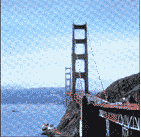
|
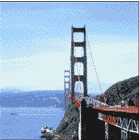
|

[Superior]
Melhorar a nitidez da imagem
Se o contorno da margem original da imagem não for suficientemente nítido, pode melhorar a nitidez da imagem digitalizada utilizando esta função no modo profissional. Esta função é activada automaticamente no modo casa. Efectue as operações apresentadas em seguida.
 |
Nota:
|
 | |
Esta função não está disponível quando tiver seleccionado Suavização da Cor, Meios-tons ou Preto&Branco para o tipo de imagem.
|
|
 |
Seleccione a caixa de verificação Filtro Suavizador da secção Ajustes.
|
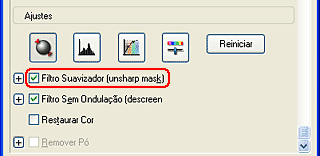
|
Filtro Suavizador não aplicado
|
Filtro Suavizador aplicado
|

|

|
 |
Seleccione o nível de ajuste.
|

[Superior]
Realçar a cor da imagem digitalizada
Pode realçar as cores da imagem digitalizada ajustando o brilho, o contraste ou o equilíbrio das cores. Efectue as operações apresentadas em seguida.
 |
Nota:
|
 | |
Esta função só está disponível quando digitalizar imagens a cores.
|
|
 |
Faça clique na tecla Ajuste da Imagem.
|
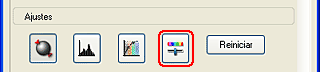
 |
Ajuste os itens que pretende alterar utilizando as barras de deslizamento.
|
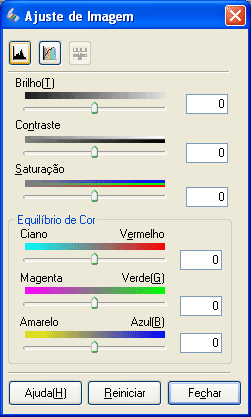
|
Ajuste da Imagem não aplicado
|
Ajuste da Imagem aplicado
|

|

|
 |
Feche a janela de ajuste da imagem fazendo clique na tecla Fechar.
|

[Superior]
Restaurar imagens a cores esbatidas
A função de restauração de cor do software do digitalizador permite recuperar películas e fotografias esbatidas. Seleccione a caixa de verificação Restaurar Cor para efectuar a restauração de cor nos modos casa ou profissional.
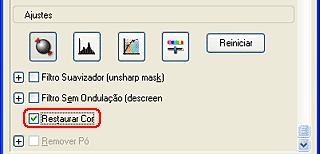
 |
Nota:
|
 | -
Quando digitalizar películas, não seleccione Película Negativa Monocromática para o tipo de película.
|
|
 | -
Não especifique Cinzento a 16 bits ou Cinzento a 8 bits para o tipo de imagem.
|
|
 | -
Não especifique Documento para o tipo de exposição automática.
|
|
 | -
Consoante o estado das películas ou fotografias, pode não ser possível restaurar a cor de acordo com o pretendido.
|
|

[Superior]
 Remover os padrões ondulados da imagem digitalizada
Remover os padrões ondulados da imagem digitalizada Melhorar a nitidez da imagem
Melhorar a nitidez da imagem Realçar a cor da imagem digitalizada
Realçar a cor da imagem digitalizada Restaurar imagens a cores esbatidas
Restaurar imagens a cores esbatidasRemover os padrões ondulados da imagem digitalizada
Melhorar a nitidez da imagem
Realçar a cor da imagem digitalizada
Restaurar imagens a cores esbatidas